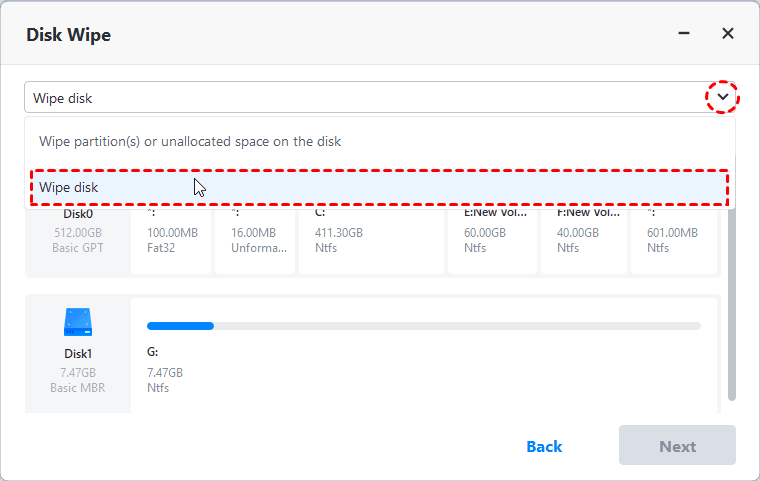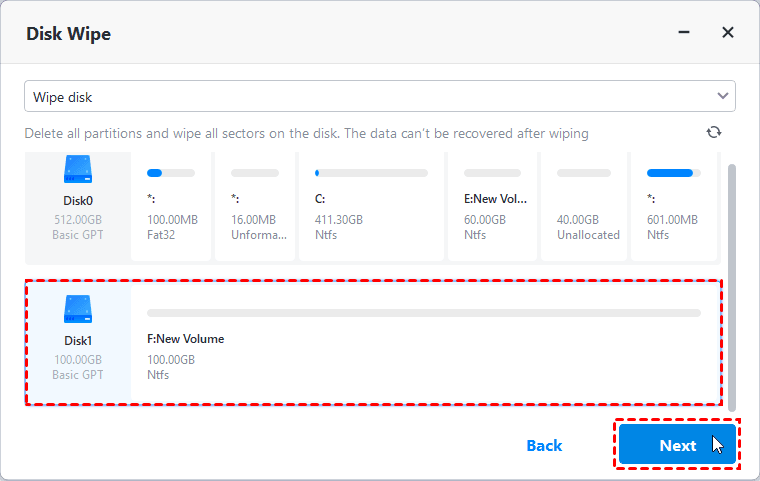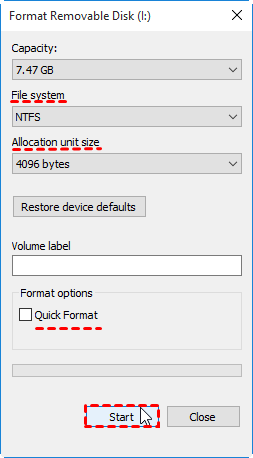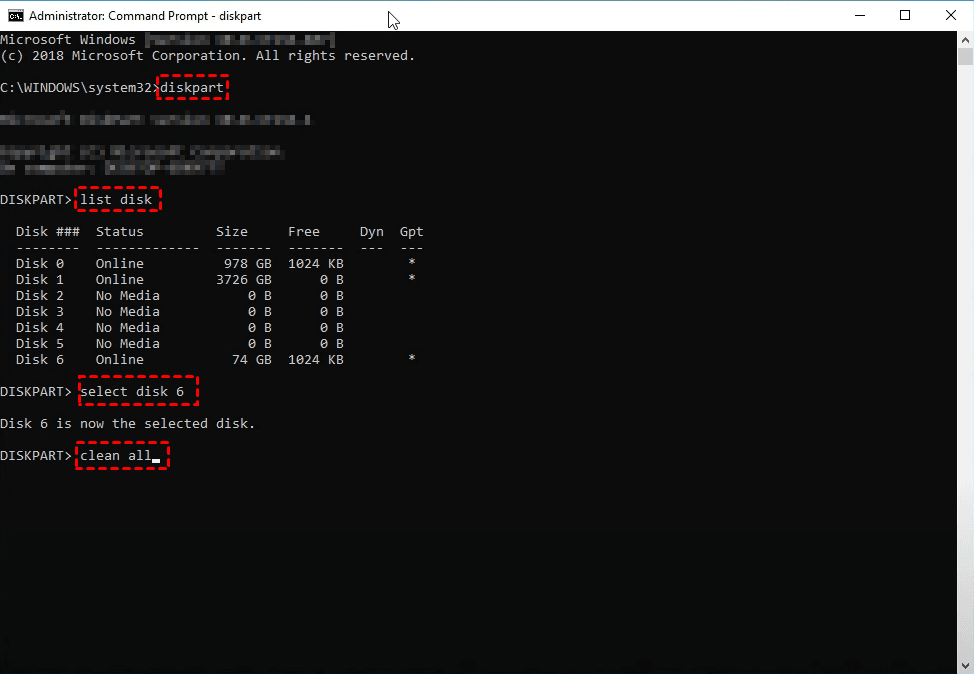Как полностью очистить флешку | 3 безопасных способа
Как полностью очистить флешку? Прежде чем избавиться от флешки или использовать старую подержанную, вы должны убедиться, что там нет никакой чувствительной информации, вирусов и вредоносных программ. Вот 3 метода, которые помогут вам сделать это.
Необходимость стирания USB-накопителя
Хотите избавиться от старого USB-накопителя, продать или подарить его кому-то? Тогда вам следует быть особенно внимательными с вопросом сохранности данных. Согласно исследованию, проведенному Comparitech, значительная часть людей неправильно стирает все данные перед выбрасыванием USB-накопителей, а некоторые даже не пытаются этого делать.
В результате оставшиеся файлы, включая деловые документы, заявки на работу, личные фотографии, сканированные удостоверения, чеки и т. д., могут быть доступны для подозрительных посторонних. Легко представить, насколько катастрофично это может быть. Что еще хуже, данные, которые были удалены вручную, можно легко восстановить с помощью специализированных инструментов.
С другой стороны, когда вы повторно используете USB-накопитель или покупаете подержанное устройство, вас также может беспокоить старые данные, вирусы или даже незаконно установленное программное обеспечение для слежки. Если вы действительно хотите избежать таких проблем, обязательно полностью стирайте свой USB-накопитель (флэш-накопитель или жесткий диск).
Можно ли стереть или повторно использовать флэш-накопитель?
Да, флэш-накопитель можно стереть и повторно использовать несколько раз.
Для стирания флэш-накопителя можно просто отформатировать его с помощью встроенных инструментов форматирования компьютера или стороннего программного обеспечения. При форматировании все данные с накопителя удаляются, и он готовится к повторному использованию. Имейте в виду, что форматирование не обеспечивает безопасное удаление данных; их все еще можно восстановить с помощью специализированного программного обеспечения.
После стирания флэш-накопитель можно использовать для хранения новых данных. Флэш-накопители предназначены для перезаписи, что позволяет удалять старые файлы и записывать новые по необходимости. Пока флэш-накопитель функционирует, его можно стирать и повторно использовать бесчисленное количество раз.
Как полностью стереть USB-накопитель (3 способа)
Поскольку обычные способы удаления не могут полностью стереть все файлы на USB-накопителе, какой лучший способ очистки флэш-накопителя в Windows 10/8/7? Вот несколько способов, которые вы можете использовать для очистки флэш-накопителя или внешнего жесткого диска. Процесс очистки диска несложен, но инструменты, поставляемые с Windows, не предлагают много вариантов. Они обычно не так надежны, как специализированные инструменты для удаления данных. Среди них метод 1 является наиболее надежным.
Метод 1. Безопасное стирание USB-накопителя с помощью специального программного обеспечения🔥
Если вы особенно беспокоитесь о конфиденциальности или если на USB-накопителе хранятся очень важные данные, то функция Wipe Disk в программе AOMEI Backupper может быть лучшим выбором.
◆ Во-первых, она позволяет удалить любой USB-накопитель или внешний/внутренний жесткий диск (даже системный диск). Вам будут предоставлены варианты стирания выбранных разделов или удаления всех разделов вместе со всеми секторами на диске.
◆ Есть 4 разных метода со своей скоростью и уровнем безопасности, такие как заполнение секторов нулевыми значениями, заполнение секторов случайными данными или метод Гутманна.
◆ Стирание диска - лишь одна из его функций. Как всестороннее средство защиты данных, оно предлагает профессиональные сервисы резервного копирования и восстановления, чтобы помочь вам избежать потери данных. Например, вы можете создать резервную копию файлов на USB-накопителе перед его стиранием.
◆ Если USB-накопитель, которым вы больше не пользуетесь регулярно, вы также можете использовать AOMEI Backupper для создания загрузочного USB-накопителя, который работает как спаситель в случае неожиданного сбоя вашего компьютера.
Вы можете скачать эту программу и разблокировать все методы стирания.
Обратите внимание:
Эта функция не поддерживает стирание динамических дисков.
Удаленные данные не подлежат восстановлению, пожалуйста, создайте резервную копию с помощью функции резервного копирования файлов или резервного копирования диска.
Как безопасно стереть USB-накопитель в Windows 10/8/7:
1. Запустите программу, перейдите в раздел Инструменты и выберите Стирание диска.
2. Выберите Тип стирания. Вы можете стереть выбранные разделы и несмонтированное пространство или стереть все разделы на диске. Выберите здесь Стереть диск для стирания USB-накопителя, нажмите Далее, чтобы продолжить.
3. Выберите диск или разделы, которые вы хотите стереть. Затем нажмите кнопку Далее.
4. Выберите Метод стирания в соответствии с уровнем безопасности и скоростью стирания, и нажмите кнопку Начать для стирания диска.
*Если у вас есть еще вопросы, пожалуйста, нажмите на кнопку Справка в левом нижнем углу.
Метод 2. Удаление USB-накопителя с помощью форматирования
Прежде чем начать, стоит отметить, что форматирование или удаление не является тем же самым, что и стирание данных. Когда вы форматируете USB-накопитель, данные все еще остаются на нем, просто они не могут быть доступны операционной системой. Есть возможность их восстановить до тех пор, пока конкретные сектора действительно не будут перезаписаны. Но если на USB-накопителе нет важных данных, этот метод может быть достаточным.
Как стереть флешку или жесткий диск при помощи форматирования:
1. Подключите USB-накопитель к компьютеру и убедитесь, что он распознается в Проводнике. Затем щелкните правой кнопкой мыши по диску и выберите пункт Форматирование.
2. Выберите Систему файлов, которую вы хотите использовать, и помните, чтобы снять флажок с пункта Быстрое форматирование, так как оно только удаляет файлы с USB-накопителя, но не стирает их окончательно, что делает данные легкодоступными для восстановления.
3. Затем нажмите кнопку Начало, чтобы выполнить форматирование и дождитесь его завершения.
Советы:
Вы можете отформатировать диск в Диспетчере дисков с помощью аналогичных шагов. Просто щелкните правой кнопкой мыши на нем и выберите пункт Форматировать.
Если на USB есть важные данные, которые вы не хотите потерять, не забудьте сделать их резервную копию перед переформатированием.
Метод 3. Очистка USB-накопителя с помощью DiskPart
DiskPart предоставляет вам возможность отформатировать или очистить диск, здесь я расскажу о команде очистки, так как это безопасный способ удаления данных. Однако обратите внимание, если вы используете команду "очистка" в последней строке, она не удалит данные на USB-накопителе полностью, и они все еще могут быть восстановлены.
Чтобы безопасно удалить конфиденциальную информацию, используйте вместо этого команду "очистка все", хотя это займет больше времени.
Как очистить флеш-накопитель или жесткий диск с помощью команды:
1. Ищите "CMD", чтобы найти командную строку, и выберите Запустить от имени администратора.
3. Введите следующие команды и нажмите Enter после завершения каждой строки.
Diskpart
List disk
Select disk x
Cleanall
*x относится к выбранному вами диску
После завершения все разделы на USB-накопителе будут очищены. Если вы хотите сохранить его для повторного использования, вы можете инициализировать диск.
Часто задаваемые вопросы по очистке USB-накопителя
1. Как я могу безопасно очистить USB-накопитель?
Ответ: Безопасная очистка USB-накопителя включает полное удаление всех данных так, чтобы их нельзя было восстановить. Вы можете использовать специализированное программное обеспечение, такое как AOMEI Backupper, чтобы безопасно очистить диск и сделать его невосстановимым.
2. Могу ли я просто удалить файлы с USB-накопителя, чтобы его очистить?
Ответ: Простое удаление файлов с USB-накопителя не полностью удаляет их; они все равно могут быть восстановлены с помощью программ для восстановления данных. Чтобы правильно очистить диск, вам нужно использовать инструмент для форматирования или очистки, который перезаписывает данные случайными символами или нулями.
3. В чем разница между форматированием и очисткой USB-накопителя?
Ответ: Форматирование USB-накопителя готовит его к использованию, создавая файловую систему и структуру каталогов. Стирание, с другой стороны, полностью удаляет все данные с накопителя, делая их невосстановимыми. В то время как форматирование является быстрым процессом, стирание занимает больше времени, но гарантирует невозможность восстановления данных.
4. Могу ли я использовать встроенный инструмент форматирования на моем компьютере для стирания USB-накопителя?
Ответ: Большинство встроенных инструментов форматирования выполняют только быстрое форматирование, которое не обеспечивает безопасное стирание данных. Однако некоторые утилиты предлагают опцию безопасного форматирования или стирания. Рекомендуется использовать специализированный инструмент для стирания или следовать специальным инструкциям, предоставленным производителем.
5. Есть ли способ стереть USB-накопитель, если он не работает должным образом или не распознается компьютером?
Ответ: Если USB-накопитель не работает должным образом или не распознается, вы можете все равно попытаться стереть его с помощью специализированного программного обеспечения для восстановления данных или управления диском. В качестве альтернативы, некоторые USB-накопители имеют физический переключатель защиты от записи, который может предотвратить изменение данных и позволит безопасно утилизировать накопитель. Если все остальное не сработает, физическое уничтожение накопителя является наиболее безопасным вариантом.
Заключение
Важность обеспечения конфиденциальности не требует дополнительных пояснений сегодня. Вопрос в том, как безопасно и полностью стереть USB-накопитель? Вы должны знать, что удаленные вручную данные могут быть легко восстановлены, то же самое относится и к отформатированному накопителю. Если вы действительно хотите предотвратить утечки конфиденциальных данных или использовать USB-накопитель безопасно, стоит попробовать функцию стирания диска AOMEI Backupper.
Она предлагает несколько методов стирания с различными уровнями безопасности, включая стандарт Департамента оборонной политики США DoD 52220.22-M или Gutmann. Более того, как комплексная программа, она также помогает вам с повседневной защитой данных, такой как резервное копирование Windows 10 на USB, резервное копирование файлов на USB по расписанию или автоматическое резервное копирование USB-накопителя при подключении.